Word出现乱码怎么办?Word乱码文档怎么恢复?
Word出现乱码怎么办?
方法一、替换格式法
就是把损坏的Word文档存为另一种格式。
1、打开被损坏的文档单击“文件/另存为”菜单,在“保存类型”列表中,选择“RTF格式”,然后单击“保存”按钮,并关闭word。
2、打开刚才保存的RTF格式文件,再次使用“另存为”将文件重新保存为“Word文档”,现在打开这个word文件就可以发现文件已经被恢复过来了。
如果在转换成rtf格式后文件仍然不能被恢复,可以将文件再次转换为纯文本格式(*.txt),再转换回Word格式,当然在转换为txt文件的时候其图片等信息会丢失掉。

方法二、删除格式信息法
Word文档的最后一个段落符号记录着全篇文档的格式信息,有时删除这些格式信息就可以恢复变成乱码的文件。
1、在打开损坏的文档后,单击“工具/选项”菜单,选择“编辑”标签,取消对“使用智能段落选择范围”复选框的勾选,然后单击 按钮。这样就可以修复文件了。
2、选定最后一个段落符之外的全部内容,然后将这些内容粘贴复制到新的word文件中即可。
方法三、文档格式法
这种方法是将损坏的Word文档转换为另一种格式,然后再将其转换回Word文档格式,这是最简单和最彻底的文档恢复方法。
1.在Word中打损坏的文档后,选择“文件→另存为”,在“保存类型”列表中,选择“RTF格式(*.rtf)”,然后单击“保存”按钮。
2.关闭损坏的文档,打开刚才保存的RTF格式文件,选择“文件→另存为”,在“保存类型”列表中,选择“Word文档(*.doc)”,然后单击“保存”按钮。
3.关闭RTF文,打开修改后的Word文档。
Word文档与RTF的相互转换将保留其格式,如果这种转换没有纠正文件损坏,则可以尝试与其他字处理格式的相互转换,这将不同程度地保留Word文档的格式。如果使用这些格式均无法解决本问题,可将文档转换为纯文本格式(*.txt),再转换回Word格式。由于纯文本的简单性,这种方法有可能更正损坏处,但是Word文档的所有格式设置都将丢失。
Word乱码文档怎么恢复?
1、首先进入word,点击左上角的“文件”。
2、然后将文件以“rtf”格式进行保存。
3、保存成功之后再次将其打开。
4、并将该文件另存为。
5、最后选择“.docx”格式来进行保存并打开即可恢复。
-
 Word出现乱码怎么办?Word乱码文档怎么恢复? Word出现乱码怎么办?方法一、替换格式法就是把损坏的Word文档存为另
Word出现乱码怎么办?Word乱码文档怎么恢复? Word出现乱码怎么办?方法一、替换格式法就是把损坏的Word文档存为另 -
 MUMU模拟器是什么软件?mumu模拟器能玩ios游戏吗?-全球热点 MUMU模拟器是什么软件?由网易出品,并专门为手机游戏用户提供的一款
MUMU模拟器是什么软件?mumu模拟器能玩ios游戏吗?-全球热点 MUMU模拟器是什么软件?由网易出品,并专门为手机游戏用户提供的一款 -
 天华新能:终止与Premier签署的《承购和预付协议》 (资料图片)6月28日天华新能公告,5月25日,Premier邮件告知,确认在
天华新能:终止与Premier签署的《承购和预付协议》 (资料图片)6月28日天华新能公告,5月25日,Premier邮件告知,确认在 -
 特斯拉数据将储中国真的吗?特斯拉在中国建厂的原因是什么?_天天热消息 特斯拉数据将储中国真的吗?2021年,特斯拉已在中国建立数据中心,以
特斯拉数据将储中国真的吗?特斯拉在中国建厂的原因是什么?_天天热消息 特斯拉数据将储中国真的吗?2021年,特斯拉已在中国建立数据中心,以 -
 税务登记证是一种什么凭证?税务登记证注销再申请的流程是什么? 税务登记证是一种什么凭证?是从事生产、经营的纳税人向生产、经营
税务登记证是一种什么凭证?税务登记证注销再申请的流程是什么? 税务登记证是一种什么凭证?是从事生产、经营的纳税人向生产、经营 -
 红旗连锁哪些城市有?红旗连锁是新零售吗?-世界热闻 红旗连锁哪些城市有?红旗连锁目前已在成都、绵阳设立了网点。红旗
红旗连锁哪些城市有?红旗连锁是新零售吗?-世界热闻 红旗连锁哪些城市有?红旗连锁目前已在成都、绵阳设立了网点。红旗
-
 非婚生子女的身份如何确认?非婚生子女能否获得抚养费? 一、非婚生子女的身份如何确认确认非婚生子女的身份通常有以下几种方式:1 父母在社会上公开承认。2 父母就非婚生子女的身份去公证处做公证
非婚生子女的身份如何确认?非婚生子女能否获得抚养费? 一、非婚生子女的身份如何确认确认非婚生子女的身份通常有以下几种方式:1 父母在社会上公开承认。2 父母就非婚生子女的身份去公证处做公证 -
 未婚生子可以享受生育津贴吗?未婚生子抚养权怎么判定? 一、未婚生子可以享受生育津贴吗不能享受生育津贴。未婚生子有权享受产假,但不能享受产假期间的相关待遇,需要区分产假和产假待遇是两个不
未婚生子可以享受生育津贴吗?未婚生子抚养权怎么判定? 一、未婚生子可以享受生育津贴吗不能享受生育津贴。未婚生子有权享受产假,但不能享受产假期间的相关待遇,需要区分产假和产假待遇是两个不 -
 离婚后生的孩子属于非婚生子女吗?非婚生子女出生证明如何办理? 一、离婚后生的孩子属于非婚生子女吗离婚后生的孩子属于非婚生子女。婚生子女是男女双方在依法确立婚姻关系后所生育的子女,而非婚生子女则
离婚后生的孩子属于非婚生子女吗?非婚生子女出生证明如何办理? 一、离婚后生的孩子属于非婚生子女吗离婚后生的孩子属于非婚生子女。婚生子女是男女双方在依法确立婚姻关系后所生育的子女,而非婚生子女则 -
 非婚生子女的权利是什么意思?非婚生子女享有的权利有什么? 一、非婚生子女的权利是什么意思非婚生子女的权利的意思是指没有办理婚姻登记的男女所生育的子女享有的权利。非婚生子女享有与婚生子女同等
非婚生子女的权利是什么意思?非婚生子女享有的权利有什么? 一、非婚生子女的权利是什么意思非婚生子女的权利的意思是指没有办理婚姻登记的男女所生育的子女享有的权利。非婚生子女享有与婚生子女同等 -
 非婚生子孩子户口怎么上在男方家?非婚生孩子上户口需要什么材料? 一、非婚生子孩子户口怎么上在男方家非婚生子孩子户口,上在男方家的流程如下:1 由村委会或街道居委会出具未婚证明;2 父亲或母亲到派出所
非婚生子孩子户口怎么上在男方家?非婚生孩子上户口需要什么材料? 一、非婚生子孩子户口怎么上在男方家非婚生子孩子户口,上在男方家的流程如下:1 由村委会或街道居委会出具未婚证明;2 父亲或母亲到派出所 -
 私生孩子是违法吗?不给私生子抚养费可以吗? 一、私生孩子是违法吗私生孩子不违法。有私生子这个单一行为不违法,一般是道德问题,不算重婚罪,重婚罪在客观方面表现为行为人必须具有重
私生孩子是违法吗?不给私生子抚养费可以吗? 一、私生孩子是违法吗私生孩子不违法。有私生子这个单一行为不违法,一般是道德问题,不算重婚罪,重婚罪在客观方面表现为行为人必须具有重 -
 天天微速讯:研究发现癌症免疫防御新机制 为开发癌症免疫治疗提供了新的策略 (资料图片)近日,德国马格德堡奥托·冯·格里克大学的一项研究发现
天天微速讯:研究发现癌症免疫防御新机制 为开发癌症免疫治疗提供了新的策略 (资料图片)近日,德国马格德堡奥托·冯·格里克大学的一项研究发现 -
 非婚生的子女怎么上户口?非婚生子女是继承人吗? 一、非婚生的子女怎么上户口非婚生的子女上户口的具体方法各个地方各有不同。一般来说,非婚生子女上户口时除了要有出生证明以外,有的地区
非婚生的子女怎么上户口?非婚生子女是继承人吗? 一、非婚生的子女怎么上户口非婚生的子女上户口的具体方法各个地方各有不同。一般来说,非婚生子女上户口时除了要有出生证明以外,有的地区 -
 婚外子女怎样上户口?婚外子女是否有继承权? 一、婚外子女怎样上户口婚外子女上户口需要有医院出具的医学出生证明,到当地派出所办理落户手续。至于孩子生下来后户口跟谁,是落在男方还
婚外子女怎样上户口?婚外子女是否有继承权? 一、婚外子女怎样上户口婚外子女上户口需要有医院出具的医学出生证明,到当地派出所办理落户手续。至于孩子生下来后户口跟谁,是落在男方还 -
 未婚生子违法么?未婚生子怎么办? 一、未婚生子违法么未婚生子违法。未婚生育虽然是违法行为,但不是犯罪行为。根据我国法律规定,非婚生子女享有与婚生子女同等的权利,任何
未婚生子违法么?未婚生子怎么办? 一、未婚生子违法么未婚生子违法。未婚生育虽然是违法行为,但不是犯罪行为。根据我国法律规定,非婚生子女享有与婚生子女同等的权利,任何 -
 中信证券的佣金多少?中信证券佣金多少最低? 中信证券的佣金多少?中信证券是一家综合性证券公司,提供股票交易
中信证券的佣金多少?中信证券佣金多少最低? 中信证券的佣金多少?中信证券是一家综合性证券公司,提供股票交易 -
 未婚生子违法吗民法典?未婚生子怎么上户口? 一、未婚生子违法吗 民法典未婚生子不违法。根据司法实践经验所知,未婚生子将会面临以下问题:1 根据《民法典》的规定,男方年满22周岁,
未婚生子违法吗民法典?未婚生子怎么上户口? 一、未婚生子违法吗 民法典未婚生子不违法。根据司法实践经验所知,未婚生子将会面临以下问题:1 根据《民法典》的规定,男方年满22周岁, -
 快报:现代汽车加速氢技术发展 吉姆·朴负责北美商用车及氢能源事业发展 (资料图)现代汽车任命吉姆·朴(Jim Park)为现代汽车北美商用车及氢
快报:现代汽车加速氢技术发展 吉姆·朴负责北美商用车及氢能源事业发展 (资料图)现代汽车任命吉姆·朴(Jim Park)为现代汽车北美商用车及氢 -
 Word出现乱码怎么办?Word乱码文档怎么恢复? Word出现乱码怎么办?方法一、替换格式法就是把损坏的Word文档存为另
Word出现乱码怎么办?Word乱码文档怎么恢复? Word出现乱码怎么办?方法一、替换格式法就是把损坏的Word文档存为另 -
 腾讯会议改名教程是什么? 腾讯会议录制视频的方法是什么? 腾讯会议改名教程是什么?1、首先打开手机点击腾讯会议图标。2、然后
腾讯会议改名教程是什么? 腾讯会议录制视频的方法是什么? 腾讯会议改名教程是什么?1、首先打开手机点击腾讯会议图标。2、然后 -
 特高压直流输电在我国的应用前景怎样?为什么要建设远距离输电的特高压?|全球微头条 特高压直流输电在我国的应用前景怎样?特高压直流输电具备点对点、超
特高压直流输电在我国的应用前景怎样?为什么要建设远距离输电的特高压?|全球微头条 特高压直流输电在我国的应用前景怎样?特高压直流输电具备点对点、超 -
 环球热消息:mumu模拟器能玩iOS一梦江湖吗?mumu模拟器是什么东西? mumu模拟器能玩iOS一梦江湖吗?mumu模拟器是安卓的,是没有办法玩iOS
环球热消息:mumu模拟器能玩iOS一梦江湖吗?mumu模拟器是什么东西? mumu模拟器能玩iOS一梦江湖吗?mumu模拟器是安卓的,是没有办法玩iOS -
 【环球快播报】vivo手机高清设置在哪里?vivo手机的投屏功能在哪里? vivo手机高清设置在哪里?点击双卡与移动网络在设置的界面点击双卡
【环球快播报】vivo手机高清设置在哪里?vivo手机的投屏功能在哪里? vivo手机高清设置在哪里?点击双卡与移动网络在设置的界面点击双卡 -
 【环球速看料】餐饮店在抖音上怎么做团购?附详细流程 现在抖音流量是非常大的,很多线下商家都会选择在抖音上推广商品,比如
【环球速看料】餐饮店在抖音上怎么做团购?附详细流程 现在抖音流量是非常大的,很多线下商家都会选择在抖音上推广商品,比如 -
 ST獐子岛主力资金流向介绍 ST獐子岛主力控盘分析|当前观察 ST獐子岛主力资金流向介绍【ST獐子岛(002069)】 今日主力资金流向
ST獐子岛主力资金流向介绍 ST獐子岛主力控盘分析|当前观察 ST獐子岛主力资金流向介绍【ST獐子岛(002069)】 今日主力资金流向 -
 win10账户退出登录的方法是什么? 电脑两个账户删除一个的方法是什么?-今热点 win10账户退出登录的方法是什么?1、使用快捷键win+i打开设置界面(也
win10账户退出登录的方法是什么? 电脑两个账户删除一个的方法是什么?-今热点 win10账户退出登录的方法是什么?1、使用快捷键win+i打开设置界面(也 -
 环球看热讯:图形和图像的区别有哪些?盘点图形和图像的不同之处 1、概念不同:图形是指由外部轮廓线条构成的矢量图。图像是由扫描仪
环球看热讯:图形和图像的区别有哪些?盘点图形和图像的不同之处 1、概念不同:图形是指由外部轮廓线条构成的矢量图。图像是由扫描仪 -
 未婚生子违法计划生育吗?未婚生子外省查的到吗? 一、未婚生子违法计划生育吗未婚生子不违法。国家计划生育政策并未规定未婚先孕违法,只是规定未婚生育违反计划生育政策规定。未婚先孕和未
未婚生子违法计划生育吗?未婚生子外省查的到吗? 一、未婚生子违法计划生育吗未婚生子不违法。国家计划生育政策并未规定未婚先孕违法,只是规定未婚生育违反计划生育政策规定。未婚先孕和未 -
 可转债交易规则有哪些?10000元可转债手续费多少-世界今日讯 可转债交易规则有哪些?【1】设有停牌机制,可转债涨跌±20%,
可转债交易规则有哪些?10000元可转债手续费多少-世界今日讯 可转债交易规则有哪些?【1】设有停牌机制,可转债涨跌±20%, -
 注册制对股市影响有哪些(股票注册制对股民影响)|环球热议 注册制对股市影响有哪些(股票注册制对股民影响),一起来了解下吧。
注册制对股市影响有哪些(股票注册制对股民影响)|环球热议 注册制对股市影响有哪些(股票注册制对股民影响),一起来了解下吧。 -
 天地侠影和广汇能源事件 广汇能源出事了吗? 天地侠影和广汇能源事件2012年10月至2013年8月,他以天地侠影为笔名
天地侠影和广汇能源事件 广汇能源出事了吗? 天地侠影和广汇能源事件2012年10月至2013年8月,他以天地侠影为笔名 -
 非婚生子女合法权益包括哪些?非婚生子女继承财产的条件是什么? 一、非婚生子女合法权益包括哪些非婚生子女合法权益包括:1 基于与被继承人的亲属关系,取得法定继承权;2 基于与亲生父母的之间的抚养关系
非婚生子女合法权益包括哪些?非婚生子女继承财产的条件是什么? 一、非婚生子女合法权益包括哪些非婚生子女合法权益包括:1 基于与被继承人的亲属关系,取得法定继承权;2 基于与亲生父母的之间的抚养关系 -
 天地侠影和广汇能源事件 天地侠影事件后续是什么? 天地侠影和广汇能源事件2012年10月至2013年8月,他以天地侠影为笔名
天地侠影和广汇能源事件 天地侠影事件后续是什么? 天地侠影和广汇能源事件2012年10月至2013年8月,他以天地侠影为笔名 -
 七月份淘宝还有满减活动吗?满减规则有哪些? 马上就要到7月份了,7月份淘宝平台也会举办一些促销活动。一些消费者比
七月份淘宝还有满减活动吗?满减规则有哪些? 马上就要到7月份了,7月份淘宝平台也会举办一些促销活动。一些消费者比 -
 基金分红多久一次?基金分红为什么扣本金? 基金分红多久一次?基金分红没有固定的时间,满足分红条件后才会进行
基金分红多久一次?基金分红为什么扣本金? 基金分红多久一次?基金分红没有固定的时间,满足分红条件后才会进行 -
 没领结婚证抚养费要出吗?非婚生的子女是否为第一继承人? 一、没领结婚证抚养费要出吗没领结婚证抚养费要出,非婚生子和婚生子享有同等的法律地位。《民法典》第一千零七十一条规定,非婚生子女享有
没领结婚证抚养费要出吗?非婚生的子女是否为第一继承人? 一、没领结婚证抚养费要出吗没领结婚证抚养费要出,非婚生子和婚生子享有同等的法律地位。《民法典》第一千零七十一条规定,非婚生子女享有 -
 农行k宝8位初始密码是什么?农行k宝怎么连接手机蓝牙? 全球新视野 农行k宝8位初始密码:你好,农行K宝初始密码八位纯数字是888888,有
农行k宝8位初始密码是什么?农行k宝怎么连接手机蓝牙? 全球新视野 农行k宝8位初始密码:你好,农行K宝初始密码八位纯数字是888888,有 -
 未婚孩子户口怎么落户?未婚生子孩子该跟谁? 一、未婚孩子户口怎么落户未婚孩子户口的落户流程:1 由村委会或街道居委会出具未婚生育证明;2 父亲或母亲到派出所提出入户书面申请;3 提供
未婚孩子户口怎么落户?未婚生子孩子该跟谁? 一、未婚孩子户口怎么落户未婚孩子户口的落户流程:1 由村委会或街道居委会出具未婚生育证明;2 父亲或母亲到派出所提出入户书面申请;3 提供 -
 无动力通风机是什么工作原理?无动力通风机有什么优点? 世界快讯 无动力通风机是什么工作原理?无动力通风机工作原理:1 是利用自然界
无动力通风机是什么工作原理?无动力通风机有什么优点? 世界快讯 无动力通风机是什么工作原理?无动力通风机工作原理:1 是利用自然界 -
 焦点快播:三星Galaxy S23 FE手机渲染图出炉 采用了一块约为6.4英寸的120Hz AMOLED直屏 不出意外的话,三星将于2023年7月26日举行Unpacked活动,预计届时将会
焦点快播:三星Galaxy S23 FE手机渲染图出炉 采用了一块约为6.4英寸的120Hz AMOLED直屏 不出意外的话,三星将于2023年7月26日举行Unpacked活动,预计届时将会 -
 20万日元折合人民币是多少?为什么日元与人民币的汇率会不断变动?-世界热门 20万日元折合人民币是多少?如果你拥有20万日币,而想知道它在人民币
20万日元折合人民币是多少?为什么日元与人民币的汇率会不断变动?-世界热门 20万日元折合人民币是多少?如果你拥有20万日币,而想知道它在人民币 -
 剩余价值率怎么计算?剩余价值率反映了什么? 剩余价值率怎么计算?用公式表示:m& 39;=m v。在该公式中,m& 39;为
剩余价值率怎么计算?剩余价值率反映了什么? 剩余价值率怎么计算?用公式表示:m& 39;=m v。在该公式中,m& 39;为 -
 MUMU模拟器是什么软件?mumu模拟器能玩ios游戏吗?-全球热点 MUMU模拟器是什么软件?由网易出品,并专门为手机游戏用户提供的一款
MUMU模拟器是什么软件?mumu模拟器能玩ios游戏吗?-全球热点 MUMU模拟器是什么软件?由网易出品,并专门为手机游戏用户提供的一款 -
 全球实时:太平洋百万医疗免赔额是什么意思?太平洋百万医疗免赔额有多少? 太平洋百万医疗免赔额是什么意思?太平洋百万医疗免赔额指的是,在购
全球实时:太平洋百万医疗免赔额是什么意思?太平洋百万医疗免赔额有多少? 太平洋百万医疗免赔额是什么意思?太平洋百万医疗免赔额指的是,在购 -
 全球最资讯丨开机启动项怎么设置?Win11如何关闭开机启动项? 开机启动项怎么设置?最简单最原始的方法,使用开机启动命令在开始--
全球最资讯丨开机启动项怎么设置?Win11如何关闭开机启动项? 开机启动项怎么设置?最简单最原始的方法,使用开机启动命令在开始-- -
 菜鸟物流科技多款新品曝光:包括决策参谋和工业大脑等 环球看点 (资料图片仅供参考)6月28日消息,决策参谋供应链计划、工业大脑PLC
菜鸟物流科技多款新品曝光:包括决策参谋和工业大脑等 环球看点 (资料图片仅供参考)6月28日消息,决策参谋供应链计划、工业大脑PLC -
 国企改制是那一年?国有企业改制的方式有哪些?_全球热门 国企改制是那一年?从1978年底开始的国有企业改革,可以分为两大阶段
国企改制是那一年?国有企业改制的方式有哪些?_全球热门 国企改制是那一年?从1978年底开始的国有企业改革,可以分为两大阶段 -
 微软表示模拟光学计算是利用模拟技术构建一个物理系统 每日快看 微软还透露,微软表示巴克莱金融公司的LeeBraine正在使用模拟迭代机来
微软表示模拟光学计算是利用模拟技术构建一个物理系统 每日快看 微软还透露,微软表示巴克莱金融公司的LeeBraine正在使用模拟迭代机来 -
 毕业就业创业,护航护希望护未来 逐梦青春,奔赴未来。近日,人力资源社会保障部部署启动以“服务促就业
毕业就业创业,护航护希望护未来 逐梦青春,奔赴未来。近日,人力资源社会保障部部署启动以“服务促就业 -
 青黄不接是几月份?青黄不接言外之意是什么意思?-环球新动态 青黄不接是几月份?青黄不接是指5至6月份或者8至9月份。青黄不接的意
青黄不接是几月份?青黄不接言外之意是什么意思?-环球新动态 青黄不接是几月份?青黄不接是指5至6月份或者8至9月份。青黄不接的意 -
 手机银行服务费怎么取消?哪些银行短信提醒业务不收费?-环球报道 手机银行服务费怎么取消?首先您打开手机银行,然后点击手机银行按钮
手机银行服务费怎么取消?哪些银行短信提醒业务不收费?-环球报道 手机银行服务费怎么取消?首先您打开手机银行,然后点击手机银行按钮 -
 没有办理结婚登记有了孩子要付抚养费吗?非婚生子女抚养权协议有什么? 一、没有办理结婚登记有了孩子要付抚养费吗没有办理结婚登记有了孩子要付抚养费。抚养子女的作为父母的义务,非婚生子女享有受父母抚养、教
没有办理结婚登记有了孩子要付抚养费吗?非婚生子女抚养权协议有什么? 一、没有办理结婚登记有了孩子要付抚养费吗没有办理结婚登记有了孩子要付抚养费。抚养子女的作为父母的义务,非婚生子女享有受父母抚养、教 -
 中国女足最好成绩是什么?卡卡帮助AC米兰夺得意甲冠军是哪一赛季?-全球观热点 中国女足最好成绩是什么?中国女足最好成绩是亚军,1999年美国女足世
中国女足最好成绩是什么?卡卡帮助AC米兰夺得意甲冠军是哪一赛季?-全球观热点 中国女足最好成绩是什么?中国女足最好成绩是亚军,1999年美国女足世 -
 工程造价专业怎么样?就业前景好吗? 1、工程造价专业简介工程造价专业是教育部根据国民经济和社会发展的
工程造价专业怎么样?就业前景好吗? 1、工程造价专业简介工程造价专业是教育部根据国民经济和社会发展的 -
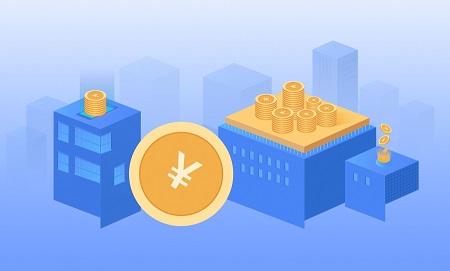 为什么股票回购了股价涨不起来?回购股票股价会涨吗|天天热文 为什么股票回购了股价涨不起来?【1】遇到忽悠式回购1、布回购计划后
为什么股票回购了股价涨不起来?回购股票股价会涨吗|天天热文 为什么股票回购了股价涨不起来?【1】遇到忽悠式回购1、布回购计划后
热门资讯
-
 德国卡赫推出无线真空吸尘器VCS 3 Cordless,以轻巧致“净”生活 近日,全球清洁行业领军者德国卡赫...
德国卡赫推出无线真空吸尘器VCS 3 Cordless,以轻巧致“净”生活 近日,全球清洁行业领军者德国卡赫... -
 盼盼食品成为2023成都大运会指定休闲食品,共筑绿色低碳办赛盛会 6月28日,盼盼食品正式宣布成为202...
盼盼食品成为2023成都大运会指定休闲食品,共筑绿色低碳办赛盛会 6月28日,盼盼食品正式宣布成为202... -
 已交的话费可以退款吗? 话费可以转到另一个卡上吗? 手机几乎是人手一部,日常接打电话...
已交的话费可以退款吗? 话费可以转到另一个卡上吗? 手机几乎是人手一部,日常接打电话... -
 乌苏里江大米,大米界的天花板,干饭人必备! 无米不成炊。作为我们一日三餐的主...
乌苏里江大米,大米界的天花板,干饭人必备! 无米不成炊。作为我们一日三餐的主...
观察
图片新闻
-
 经营停车场赚钱不?停车场运营怎么盈利? 世界今头条 经营停车场赚钱不?承包停车场利润...
经营停车场赚钱不?停车场运营怎么盈利? 世界今头条 经营停车场赚钱不?承包停车场利润... -
 【全球时快讯】特斯拉预计Q2交付44.8万辆电动汽车 同比将大增超过70% (资料图片)近日,据外媒报道,随着...
【全球时快讯】特斯拉预计Q2交付44.8万辆电动汽车 同比将大增超过70% (资料图片)近日,据外媒报道,随着... -
 环球短讯!天涯区举办“消费助农集市进村庄”活动 本报讯 (记者 黄世烽)“客人说...
环球短讯!天涯区举办“消费助农集市进村庄”活动 本报讯 (记者 黄世烽)“客人说... -
 【天天报资讯】《三亚市文明行为促进条例》7月1日起施行 本报讯(记者 符府)6月27日,记...
【天天报资讯】《三亚市文明行为促进条例》7月1日起施行 本报讯(记者 符府)6月27日,记...
精彩新闻
-
 非婚生子女抚养协议书有法律效应吗?非婚生子女抚养费协议书怎么写? 一、非婚生子女抚养协议书有法律效...
非婚生子女抚养协议书有法律效应吗?非婚生子女抚养费协议书怎么写? 一、非婚生子女抚养协议书有法律效... -
 天天即时看!处女座本身就特别的理性 对所有事情都有安排? 摩羯座:没有精力摩羯座其实一直以...
天天即时看!处女座本身就特别的理性 对所有事情都有安排? 摩羯座:没有精力摩羯座其实一直以... -
 全球速递!琉璃神社是什么?琉璃神社进不去是怎么办? 琉璃神社是什么?琉璃神社是一款集...
全球速递!琉璃神社是什么?琉璃神社进不去是怎么办? 琉璃神社是什么?琉璃神社是一款集... -
 世界快资讯:闲鱼扣100分三个月以后还能用吗?有什么影响? 目前在闲鱼平台上,每个人都可以...
世界快资讯:闲鱼扣100分三个月以后还能用吗?有什么影响? 目前在闲鱼平台上,每个人都可以... -
 【全球新要闻】抖音新号怎么获得更多流量?有什么方法? 现在抖音上有着比较多的用户注册...
【全球新要闻】抖音新号怎么获得更多流量?有什么方法? 现在抖音上有着比较多的用户注册... -
 什么东西不能放冰箱(哪些食物不宜存放在冰箱中) 天天即时看 不能放冰箱的食物有哪些?1、种绝对...
什么东西不能放冰箱(哪些食物不宜存放在冰箱中) 天天即时看 不能放冰箱的食物有哪些?1、种绝对... -
 门店怎么开通抖音团购?抖音团购如何引流? 现在线下商店是可以开通抖音账号来...
门店怎么开通抖音团购?抖音团购如何引流? 现在线下商店是可以开通抖音账号来... -
 盼盼食品成为2023成都大运会指定休闲食品,共筑绿色低碳办赛盛会 6月28日,盼盼食品正式宣布成为202...
盼盼食品成为2023成都大运会指定休闲食品,共筑绿色低碳办赛盛会 6月28日,盼盼食品正式宣布成为202... -
 基金交易费用包括哪些内容?基金定投到期赎回吗? 天天观察 基金交易费用包括哪些内容?1、申购...
基金交易费用包括哪些内容?基金定投到期赎回吗? 天天观察 基金交易费用包括哪些内容?1、申购... -
 手机和电脑连接不上怎么办 怎样用手机在电脑上投屏? 全球资讯 手机和电脑连接不上怎么办?首先我...
手机和电脑连接不上怎么办 怎样用手机在电脑上投屏? 全球资讯 手机和电脑连接不上怎么办?首先我... -
 非婚生子女男方拒绝做亲子鉴定怎么办? 一、非婚生子女男方拒绝做亲子鉴定...
非婚生子女男方拒绝做亲子鉴定怎么办? 一、非婚生子女男方拒绝做亲子鉴定... -
 全球观察:申菱环境:解决温控痛点 为储能安全保驾护航 在双碳目标推动下,能源行业正面临...
全球观察:申菱环境:解决温控痛点 为储能安全保驾护航 在双碳目标推动下,能源行业正面临... -
 非婚生子女男方不承认怎么办?非婚生子女的权利义务有哪些? 一、非婚生子女男方不承认怎么办非...
非婚生子女男方不承认怎么办?非婚生子女的权利义务有哪些? 一、非婚生子女男方不承认怎么办非... -
 【独家焦点】什么是伞形信托(个人怎么买信托产品) 什么是伞形信托(个人怎么买信托产...
【独家焦点】什么是伞形信托(个人怎么买信托产品) 什么是伞形信托(个人怎么买信托产... -
 【世界独家】数据筑基AI赋能!三七互娱渐进式落子AI应用新范式 2023年第二十届中国ChinaJoy将于今...
【世界独家】数据筑基AI赋能!三七互娱渐进式落子AI应用新范式 2023年第二十届中国ChinaJoy将于今... -
 未婚孩子户口怎么上?非婚生子女的抚养权归谁? 一、未婚孩子户口怎么上未婚孩子上...
未婚孩子户口怎么上?非婚生子女的抚养权归谁? 一、未婚孩子户口怎么上未婚孩子上... -
 环球热门:英格兰为限制姆巴佩准备了两年吗?C罗为何以替补的身份出场? 英格兰为限制姆巴佩准备了两年吗?...
环球热门:英格兰为限制姆巴佩准备了两年吗?C罗为何以替补的身份出场? 英格兰为限制姆巴佩准备了两年吗?... -
 vivopad横屏方法是什么? ipad自动旋转屏幕设置教程是什么?|环球报资讯 vivopad横屏方法是什么?1、首先打...
vivopad横屏方法是什么? ipad自动旋转屏幕设置教程是什么?|环球报资讯 vivopad横屏方法是什么?1、首先打... -
 中国电信董事长柯瑞文: 加快5G融合创新 共建数字生态美好明天_热门 (资料图)6月28日消息,6月28日,以...
中国电信董事长柯瑞文: 加快5G融合创新 共建数字生态美好明天_热门 (资料图)6月28日消息,6月28日,以... -
 三星Galaxy Z Fold4探索折叠屏新境界 释放更多可能 【资料图】从大屏手机、S Pen手写...
三星Galaxy Z Fold4探索折叠屏新境界 释放更多可能 【资料图】从大屏手机、S Pen手写... -
 wlan怎么修改密码 wlan没有有效的ip配置怎么办? wlan怎么修改密码?首先我们需要找...
wlan怎么修改密码 wlan没有有效的ip配置怎么办? wlan怎么修改密码?首先我们需要找... -
 2500米!我国首台超深水打桩锤让海上平台站稳“脚跟”|全球观察 (资料图片仅供参考)记者6月28日从...
2500米!我国首台超深水打桩锤让海上平台站稳“脚跟”|全球观察 (资料图片仅供参考)记者6月28日从... -
 未婚孩子户口可以上女方名下吗?新生儿上户口的时间是什么? 一、未婚孩子户口可以上女方名下吗...
未婚孩子户口可以上女方名下吗?新生儿上户口的时间是什么? 一、未婚孩子户口可以上女方名下吗... -
 离婚孩子四岁会归男方还是女方?丧失抚养权的父母还需要赡养么? 一、离婚孩子四岁会归男方还是女方...
离婚孩子四岁会归男方还是女方?丧失抚养权的父母还需要赡养么? 一、离婚孩子四岁会归男方还是女方... -
 大同美食获大奖!内附菜单 等你来尝-每日快看 6月28日下午,2023中国饮食文化博...
大同美食获大奖!内附菜单 等你来尝-每日快看 6月28日下午,2023中国饮食文化博... -
 mathtype上标方法是什么? mathtype公式添加下标的步骤是什么? mathtype上标方法是什么?1、打开ma...
mathtype上标方法是什么? mathtype公式添加下标的步骤是什么? mathtype上标方法是什么?1、打开ma... -
 信贷逾期几次不能办贷款吗?信贷公司放款流程有哪些? 信贷逾期几次不能办贷款吗?信贷逾...
信贷逾期几次不能办贷款吗?信贷公司放款流程有哪些? 信贷逾期几次不能办贷款吗?信贷逾... -
 当前播报:iphone录像设置在哪?iphone录像怎么开闪光灯? iphone录像设置在哪?首先打开苹果...
当前播报:iphone录像设置在哪?iphone录像怎么开闪光灯? iphone录像设置在哪?首先打开苹果... -
 火锅底料怎么做更好吃?清汤火锅料怎么做好吃? 火锅底料怎么做更好吃?1 把生清油...
火锅底料怎么做更好吃?清汤火锅料怎么做好吃? 火锅底料怎么做更好吃?1 把生清油... -
 离婚转移抚养权的条件是什么?放弃抚养权还用给抚养费吗? 一、离婚转移抚养权的条件离婚转移...
离婚转移抚养权的条件是什么?放弃抚养权还用给抚养费吗? 一、离婚转移抚养权的条件离婚转移... -
 穿越火线屋顶机场狙击手如何玩?穿越火线怎么打好狙击? 穿越火线屋顶机场狙击手如何玩?在C...
穿越火线屋顶机场狙击手如何玩?穿越火线怎么打好狙击? 穿越火线屋顶机场狙击手如何玩?在C... -
 已交的话费可以退款吗? 话费可以转到另一个卡上吗? 手机几乎是人手一部,日常接打电话...
已交的话费可以退款吗? 话费可以转到另一个卡上吗? 手机几乎是人手一部,日常接打电话... - 湖北秭归的橙子成熟季节是什么时候?湖北秭归有什么地方玩?_世界热闻 湖北秭归橙子什么季节成熟秭归柑橘...
-
 一方拒绝另一方探望子女怎么办?探望权的行使方式有哪些? 一、一方拒绝另一方探望子女怎么办...
一方拒绝另一方探望子女怎么办?探望权的行使方式有哪些? 一、一方拒绝另一方探望子女怎么办... -
 环球视讯!半自动灌装机的原理特点是什么?半自动灌装机有哪些功能? 半自动灌装机的原理特点是什么?1、...
环球视讯!半自动灌装机的原理特点是什么?半自动灌装机有哪些功能? 半自动灌装机的原理特点是什么?1、... -
 洪洗象成为天下第一了吗?洪洗象和王仙芝谁厉害? 焦点信息 洪洗象成为天下第一了吗《雪中悍刀...
洪洗象成为天下第一了吗?洪洗象和王仙芝谁厉害? 焦点信息 洪洗象成为天下第一了吗《雪中悍刀... -
 降准对百姓有啥影响?降准对股市的影响是什么? 降准对百姓有啥影响?贷款利率降低...
降准对百姓有啥影响?降准对股市的影响是什么? 降准对百姓有啥影响?贷款利率降低... -
 探视权方式一般怎么判?申请探视权强制执行需要什么材料? 一、探视权方式一般怎么判探视权一...
探视权方式一般怎么判?申请探视权强制执行需要什么材料? 一、探视权方式一般怎么判探视权一... -
 全球信息:抖音治理营造教育焦虑内容 处理相关视频961条 (相关资料图)抖音表示,平台在巡查...
全球信息:抖音治理营造教育焦虑内容 处理相关视频961条 (相关资料图)抖音表示,平台在巡查... -
 暂停上市是什么意思?什么条件下股票会终止上市? 全球速看料 暂停上市是什么意思?暂停上市,又...
暂停上市是什么意思?什么条件下股票会终止上市? 全球速看料 暂停上市是什么意思?暂停上市,又... -
 微软CEO透露公司营收目标:到2030财年达到5000亿美元 微资讯 (相关资料图)6月28日消息,据外媒...
微软CEO透露公司营收目标:到2030财年达到5000亿美元 微资讯 (相关资料图)6月28日消息,据外媒... -
 探视权在方式怎么判?起诉孩子探视权需要哪些材料? 一、探视权在方式怎么判探视权方式...
探视权在方式怎么判?起诉孩子探视权需要哪些材料? 一、探视权在方式怎么判探视权方式... -
 ac米兰哪一年夺得意甲冠军?意甲历年最佳外援名单有哪些? 今日热议 ac米兰哪一年夺得意甲冠军?AC米兰...
ac米兰哪一年夺得意甲冠军?意甲历年最佳外援名单有哪些? 今日热议 ac米兰哪一年夺得意甲冠军?AC米兰... -
 全球今热点:windows10是干嘛用的?win10更新驱动后黑屏怎么办? windows10是干嘛用的?windows10是...
全球今热点:windows10是干嘛用的?win10更新驱动后黑屏怎么办? windows10是干嘛用的?windows10是... -
 西游记群魔乱舞蝎子洞怎么过?西游记释厄传群魔乱舞出招表有哪些? 西游记群魔乱舞蝎子洞怎么过?1、首...
西游记群魔乱舞蝎子洞怎么过?西游记释厄传群魔乱舞出招表有哪些? 西游记群魔乱舞蝎子洞怎么过?1、首... -
 黄陵矿业2×660MW电厂项目实现“双机双投” 热门 (资料图)6月27日0时0分,黄陵矿业2...
黄陵矿业2×660MW电厂项目实现“双机双投” 热门 (资料图)6月27日0时0分,黄陵矿业2... -
 胃癌几乎都是吃出来的 胃癌早期能活多久?_全球新动态 胃癌几乎都是吃出来的29日,胃癌几...
胃癌几乎都是吃出来的 胃癌早期能活多久?_全球新动态 胃癌几乎都是吃出来的29日,胃癌几... -
 离婚孩子抚养费给到多少岁完事?孩子的抚养费给多少? 一、离婚孩子抚养费给到多少岁完事...
离婚孩子抚养费给到多少岁完事?孩子的抚养费给多少? 一、离婚孩子抚养费给到多少岁完事... -
 当前速讯:吕布介绍 吕布的武器到底是什么呢? 吕布介绍吕布,字奉先,东汉五原郡...
当前速讯:吕布介绍 吕布的武器到底是什么呢? 吕布介绍吕布,字奉先,东汉五原郡... -
 今头条!天地侠影和广汇能源事件 为什么广汇能源一直跌? 天地侠影和广汇能源事件2012年10月...
今头条!天地侠影和广汇能源事件 为什么广汇能源一直跌? 天地侠影和广汇能源事件2012年10月...